중고 iPad를 받은 경우 여전히 암호로 잠겨 있을 가능성이 큽니다. 여러 번 시도하면 비활성화되고 잠깁니다.
밝은 면은 항상 iPad를 재설정하고 새로 시작할 수 있지만 남아 있는 모든 데이터를 잃게 된다는 것입니다. 이전 소유자에게 비밀번호를 요청할 수도 있습니다.
일어날 수 있는 최악의 상황은 온라인으로 iPad를 구입했는데 이전 소유자가 누구이고 어디에 있는지 모를 때입니다. 궁금하시다면 깨는 방법 아이패드 비밀번호 이런 종류의 상황에서 이 기사를 읽고 알아내십시오!
1 부분. 복구 모드를 입력하여 iPad 암호 우회2 부분. iPad 암호를 해독하는 가장 빠른 방법 - 권장 방법3 부분. iCloud를 통해 iPad 암호를 해독하는 방법4 부. 개요
1 부분. 복구 모드를 입력하여 iPad 암호 우회
iOS에서 기기 비밀번호 또는 비밀번호를 갖는 것은 엄청난 요구사항입니다. 이 보안 기능에는 많은 설정이 필요하며 당연하게 여길 수 있는 것이 아닙니다. 숫자 조합인 암호 또는 숫자, 문자 및 특수 문자가 혼합된 암호를 선택할 수 있습니다.
6자리 비밀번호가 4자리보다 더 안전하다는 것을 기억하십시오. 4자리만 복호화하는 것보다 복호화에 XNUMX만 개 이상의 조합이 필요하기 때문입니다. 에게 iPhone 잠금 해제 또는 iPad 장치에는 여러 가지 방법이 있습니다.
iPad 비밀번호를 해독하는 방법에 대한 기존의 방법은 단순히 기기를 공장 초기화하고 복구 모드로 전환하는 것입니다. 복구 모드는 iOS 기기와 iTunes 복원합니다.
이는 일반적으로 문제 해결 시 권장되지만 데이터 손실이 발생하기 때문에 문제에 따라 다릅니다. 어쨌든 중고 아이패드를 받았다면 이전 데이터를 보관하는 의미가 없다. 사실, 장치를 지우고 새로 시작하는 것이 좋을 것입니다.
다음은 iPad를 복구 모드로 전환하는 방법에 대한 전체 가이드입니다.
- 실행 iTunes. 이미 열려 있는 경우 iTunes를 종료하고 다시 여십시오. 또한 최신 버전으로 업데이트되었는지 확인하십시오.
- USB 케이블을 사용하여 iPad 연결
- 해제 아이패드
- 화면이 완전히 검은색이면 iTunes 화면이 표시될 때까지 홈 버튼을 길게 누릅니다.
- 복원 iTunes 팝업 창에서
- 화면의 나머지 지침에 따라 iPad를 완전히 복원하십시오.
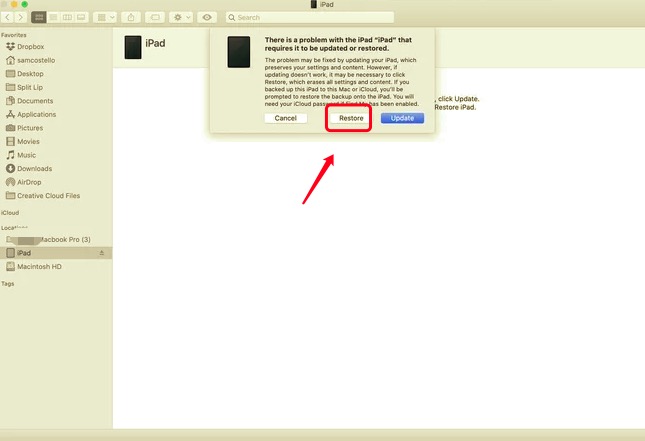
iTunes 화면이나 팝업이 보이지 않으면 위 단계를 반복해야 합니다.
2 부분. iPad 암호를 해독하는 가장 빠른 방법 - 권장 방법
첫 번째 방법이 너무 혼란스럽고 까다롭다면 이 다음 옵션을 사용하여 iPad 암호를 빠르게 해독할 수 있습니다. iPad 암호를 잠금 해제하는 데 사용할 수 있는 프로그램이 많이 있습니다. 일부는 다운로드 가능한 프로그램이고 다른 일부는 세부 정보만 입력하면 되는 온라인입니다.
사용하기 좋은 프로그램 중 하나는 iOS 언 락커. 많은 단계를 거칠 필요 없이 iPhone Unlocker를 사용하여 클릭 프로세스를 따르십시오.
iOS Unlocker는 암호, Apple ID/iCloud 지우기, 스크린 타임 제한 제거와 같이 iOS 기기의 잠금을 해제하는 더 쉬운 방법을 제공하는 전문 소프트웨어입니다.
이 소프트웨어를 컴퓨터에서 실행하고 iPad를 연결하기만 하면 됩니다. 그런 다음 주어진 상황에 따라 장치를 완전히 잠금 해제하기 위해 수행할 작업에 대한 메시지가 표시됩니다.
iOS Unlocker에 대해 자세히 알아보려면 다음은 iPad 암호를 해독하는 방법에 대한 전체 단계별 절차입니다.
- iPhone 잠금 해제 프로그램 설치
- 선택 비밀번호 지우기 메인 메뉴의 기능. 딸깍 하는 소리 스타트 계속
- USB 케이블을 통해 iPad를 컴퓨터에 연결
- iPad 제조사와 모델을 확인하십시오. 필요한 경우 드롭다운 화살표를 사용하여 정확한 세부정보를 찾습니다.
- 스타트 장치 펌웨어 패키지를 다운로드하려면
- 잠금 해제를 선택하고 입력 0000 잠금 해제 요청을 확인하기 위해
- 프로세스가 완료될 때까지 기다리세요

iPad를 잠금 해제하기 위해 많은 단계를 거칠 필요가 없습니다. iPhone Unlocker를 사용하면 장치를 사용자화하고 바로 사용할 수 있는 시간이 더 많아집니다.
3 부분. iCloud를 통해 iPad 암호를 해독하는 방법
iPad 암호를 해독하는 방법에 대한 마지막 옵션은 iCloud를 원격으로 사용하여 장비를 지우는 것입니다. iCloud는 또한 iOS 기기를 분실하거나 도난당한 경우 필요한 보안 기능을 제공했습니다. 모든 iOS 기기의 기본 앱인 Find My라는 독립 실행형 앱이 함께 제공됩니다. 이 기능을 켜면 장치를 쉽게 추적하고 장치의 모든 데이터를 지우거나 삭제할 수 있습니다.
iCloud를 사용하여 iPad를 지우는 것은 Apple ID와 암호가 있는 경우에만 적용할 수 있습니다. 또는 이전 소유자를 알고 있는 경우 iCloud를 통해 원격으로 iPad를 지우도록 요청할 수 있습니다.
그렇지 않으면 위에서 제안한 다른 방법 중에서 선택할 수 있습니다. 그러나 iCloud를 사용하여 iPad를 지우려면 먼저 나의 찾기 기능을 활성화해야 합니다. 이 서비스가 이미 활성화된 경우 다음 단계를 따르세요.
- 모든 브라우저에서 열기 iCloud.com
- Apple ID와 암호를 입력하십시오
- 나의 iPhone 찾기로 이동합니다. 클릭 모든 장치
- 당신의 아이 패드를 클릭
- 선택 iPad 지우기

iPad가 지워지면 원하는 대로 장치 설정을 시작할 수 있습니다. 물론 iPad를 보호하기 위해 강력한 암호를 생성하되 항상 기억해야 합니다.
나중에 참조할 수 있도록 이러한 상황에 다시 휘말릴 경우에 대비하여 나의 찾기 기능을 활성화할 수 있습니다. 또한 데이터가 안전한지 확인하기 위해 정기적으로 iPad를 백업하는 것이 좋습니다. 물론 재설정이 필요한 경우 백업을 빠르게 복원하여 데이터 손실을 최소화할 수 있습니다.
또한 iCloud 계정에 대한 자세한 정보를 잊어버린 경우 다음을 사용할 수 있습니다. iCloud 정보를 다시 찾는 도구 iCloud를 통해 iPad를 쉽게 크랙할 수 있습니다.
사람들은 또한 읽습니다재시동 후 iPad에 암호가 필요한 문제를 수정하는 방법iTunes가 암호로 잠겨 있기 때문에 이 iPhone에 연결할 수 없는 문제를 해결하는 방법
4 부. 개요
이 문서 가이드에서 방금 배웠습니다. iPad 암호를 해독하는 방법 3가지 방법으로. iCloud를 사용하여 데이터를 원격으로 지우거나 iPad를 복구 모드로 전환하고 다시 시작하도록 복원할 수도 있습니다.
지금까지 가장 권장되는 방법은 다음을 사용하는 것입니다. iOS 언 락커. 이 프로그램은 모든 iOS 장치의 잠금을 해제하기 위한 모든 전제 조건과 함께 제공됩니다. 암호 또는 암호 지우기, Apple ID/iCloud 제거, 화면 시간 암호 또는 제한 제거와 같은 강력한 메뉴에서 선택할 수 있습니다.
iPad의 잠금을 해제하기 위해 어떤 방법을 선택하든 보장된 결과를 얻으려면 위에 제공된 단계를 수행하는 것이 좋습니다.
Rosie 작성
최종 업데이트 : 2022 년 01 월 27 일